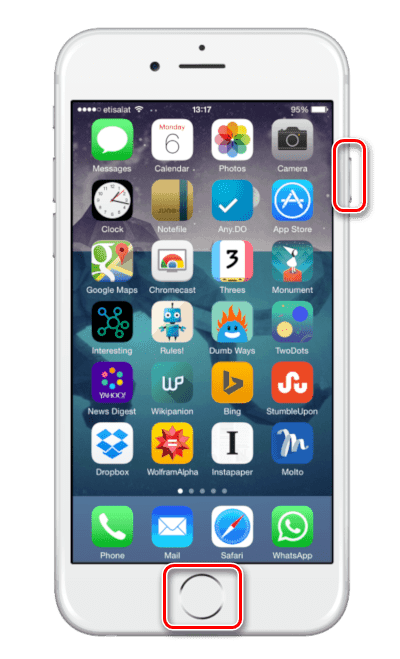Jak flash iPhone
Re-bliknutí (nebo opravování) iPhone je postup, který by měl každý uživatel Apple používat. Níže se budeme zabývat důvodem, proč budete potřebovat, a jak je proces zahájen.
Pokud hovoříme o blikání, a ne jen o jednoduchém resetu zařízení iPhone na tovární nastavení, lze jej začít používat pouze software iTunes . A zde jsou dva možné scénáře: buď Aytuns stáhne a nainstaluje firmware samostatně, nebo si ho sám stáhnete a zahájíte instalační proces.
Blesk IPhone může být vyžadován v následujících situacích:
- Nainstalujte nejnovější verzi iOS;
- Instalace beta verzí firmwaru nebo naopak návrat k nejnovější oficiální verzi iOS;
- Vytvoření "čistého" systému (může být vyžadováno například po starém mistrovi, který má v zařízení útočník);
- Řešení problémů s provozem zařízení (pokud systém jednoznačně nefunguje, bliká může problém vyřešit).
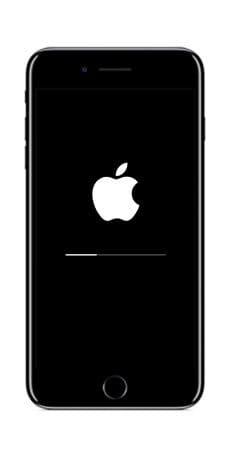
Rehash iPhone
Chcete-li začít blikat iPhone, budete potřebovat originální kabel (to je velmi důležitý bod), počítač s nainstalovaným iTunes a předem stažený firmware. Poslední položka je vyžadována pouze v případě, že potřebujete nainstalovat konkrétní verzi systému iOS.

Okamžitě byste měli provést rezervaci, že společnost Apple nepovoluje návratnost systému iOS. Pokud máte tedy iOS 11 nainstalovaný a chcete jej převést na desátou verzi, pak i když jste stáhli firmware, proces se nespustí.
Po vydání další verze systému iOS však zůstává tzv. Okno, které umožňuje, bez jakýchkoli problémů, vrátit se k předchozí verzi operačního systému po omezenou dobu (obvykle asi dva týdny). To je velmi užitečné v situacích, kdy vidíte, že s čerstvým firmwarem, iPhone je zjevně horší.
- Všechny firmware iPhone jsou ve formátu IPSW. V případě, že chcete stáhnout operační systém pro svůj smartphone, přejděte na tento odkaz firmware download site U zařízení Apple vyberte model telefonu a verzi iOS. Pokud nemáte úlohu vrátit zpět operační systém, není nijak nakládání s firmwarem.
- Připojte svůj iPhone k počítači pomocí kabelu USB. Spusťte aplikaci iTunes. Dále je třeba zadat zařízení do režimu DFU. Jak to udělat, podrobně popsané na našich webových stránkách.
![Umístění iPhone do režimu DFU]()
Více informací: Jak iPhone v režimu DFU
- iTunes oznámí, že telefon byl nalezen v režimu obnovy. Klikněte na tlačítko "OK" .
- Klikněte na tlačítko "Obnovit iPhone" . Po spuštění obnovy začne program iTunes stáhnout nejnovější dostupný firmware pro vaše zařízení a poté jej nainstalovat.
- Chcete-li nainstalovat firmware, který jste dříve stáhli do počítače, podržte klávesu Shift a klepněte na tlačítko "Repair iPhone" . Na obrazovce se zobrazí okno Průzkumníka Windows, kde je třeba zadat cestu k souboru IPSW.
- Po spuštění procesu blikání stačí počkat, až skončí. V tuto chvíli v žádném případě nepřerušujte práci s počítačem ani telefon nevypínejte.
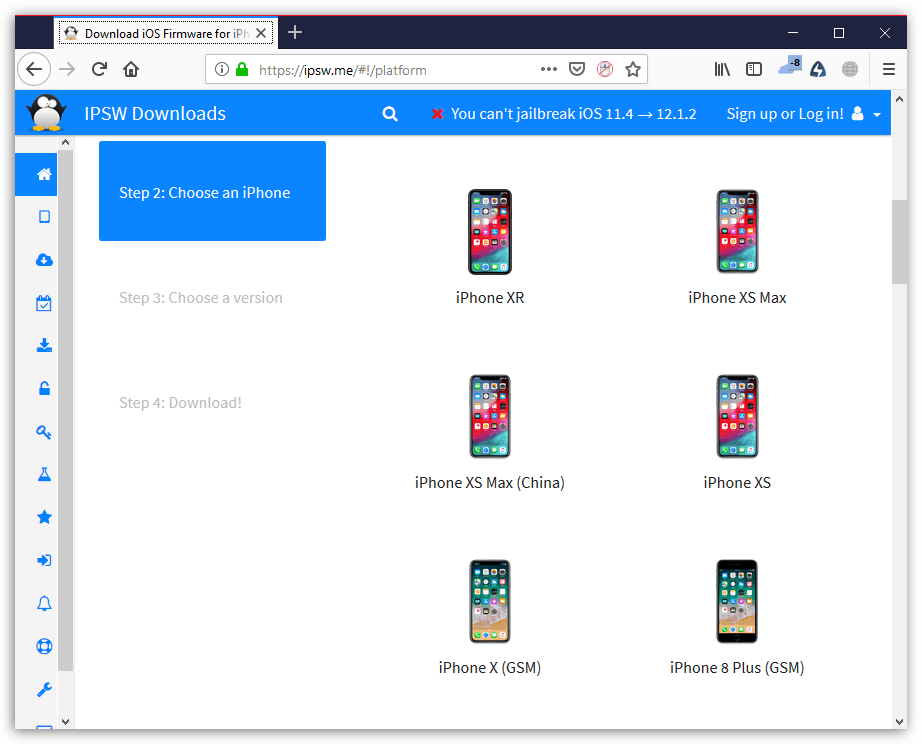
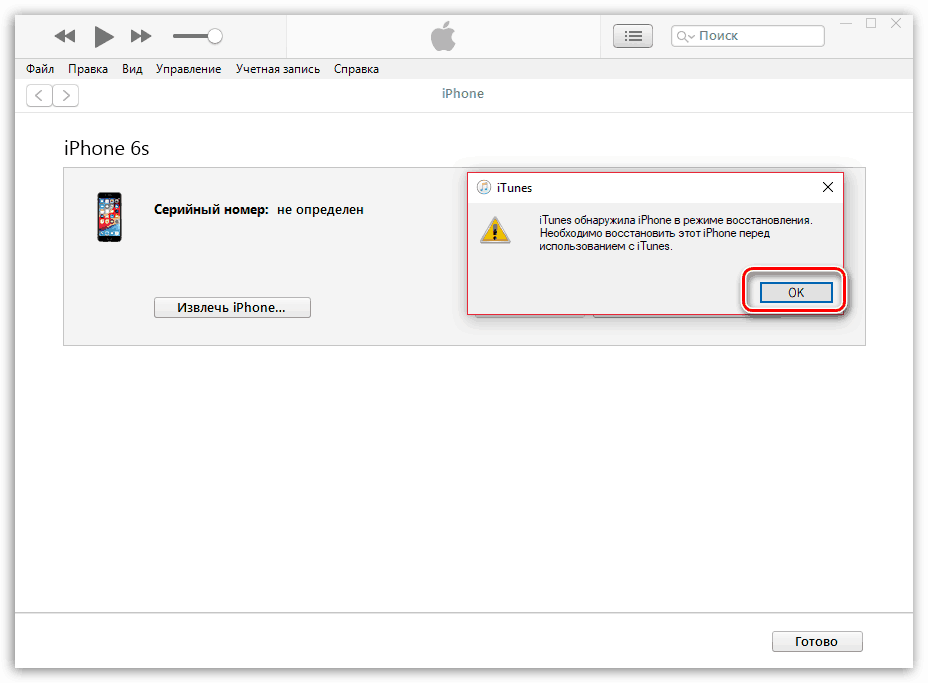
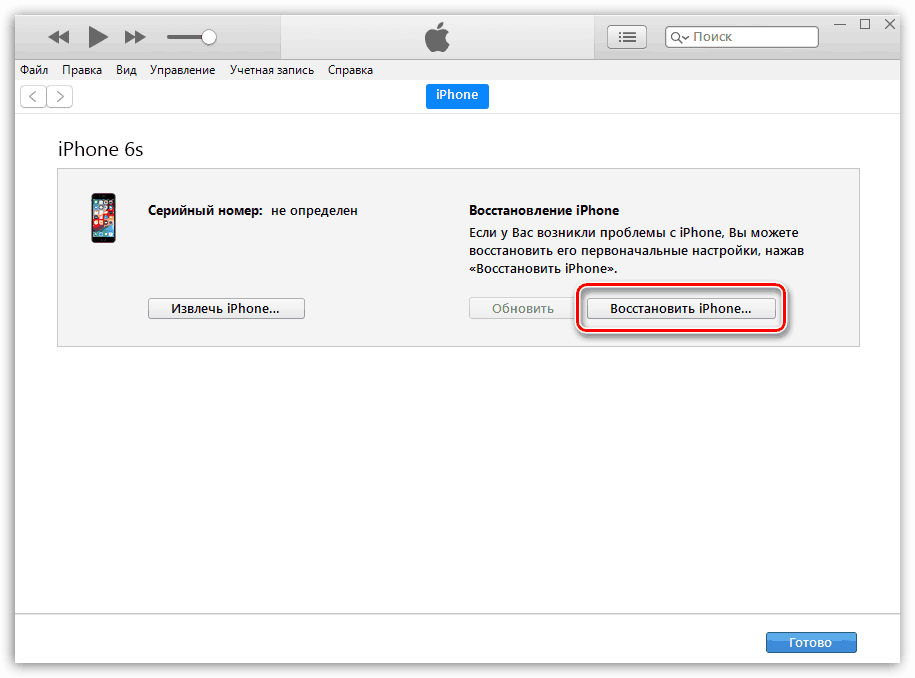
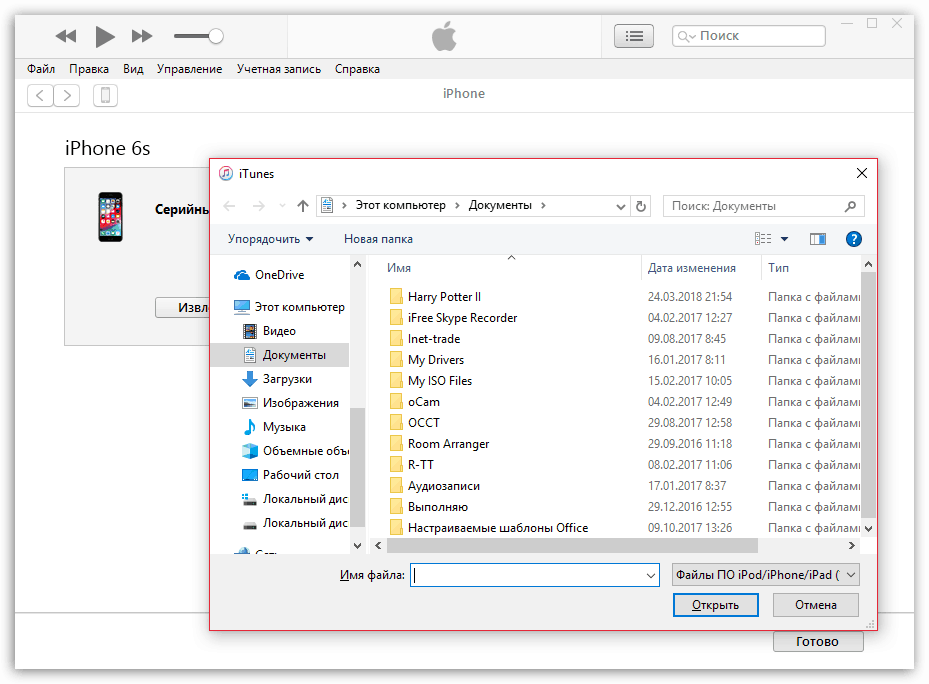
Na konci blikajícího procesu se obrazovka IPhone setká se známým jablkovým logem. Pak stačí obnovit miniaplikaci ze záložní kopie nebo ji začít používat jako novou.